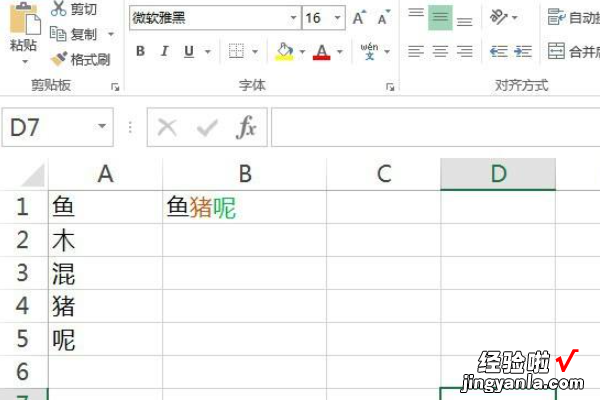经验直达:
- excel怎样删除单元格
- 怎么删除excel单元格
一、excel怎样删除单元格
通过以下六个步骤就能删除不要的格数:
下面的工作表中,红线框内的单元格无数据,是我们不需要的 , 下面我们就来删除这些不要的单元格 。如下图:
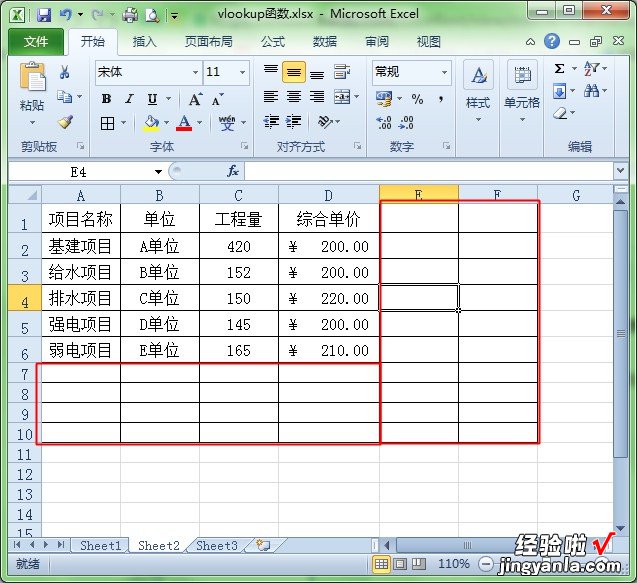
第一步:我们先删除表格下方不要的单元格 。用鼠标选中不需要的单元格所在的行标,如下图:
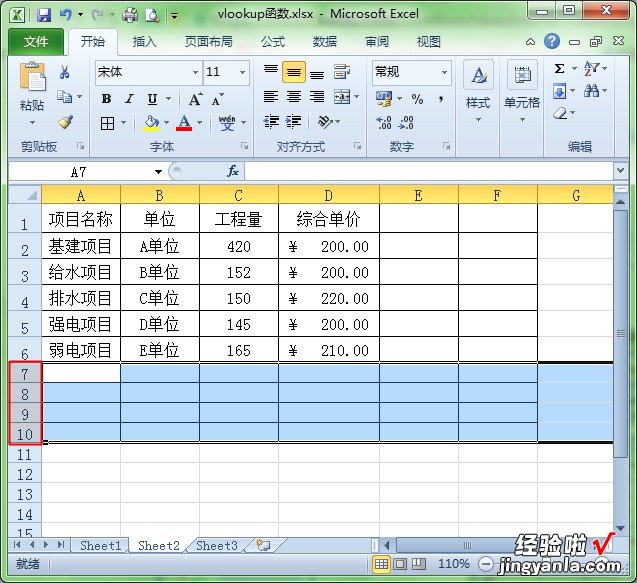
第二步:选中后 , 把鼠标放在选中的行号上右击鼠标,再从右键菜单中选择删除 。如下图:
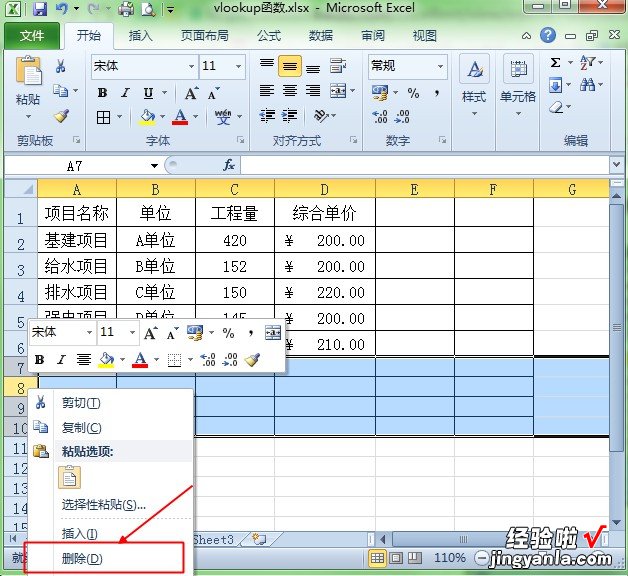
第三步:下图是删除表格下方不需要的单元格的效果 。
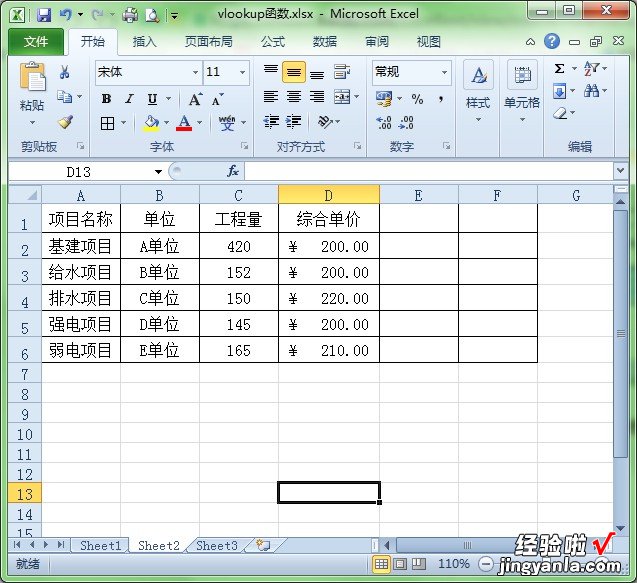
第四步:现在我们来删除表格右边不需要的单元格 。用鼠标选中不需要的单元格所在的列标,如下图:
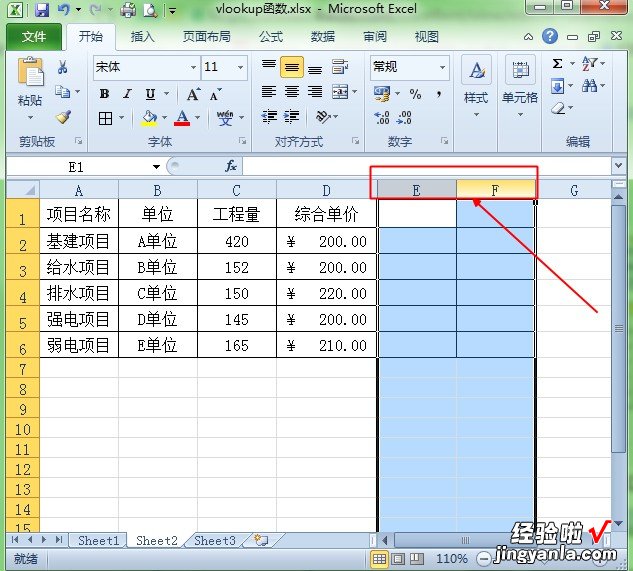
第五步:把鼠标放在需要删除的列号上右击,在弹出的右键菜单中选择删除 。如下图:
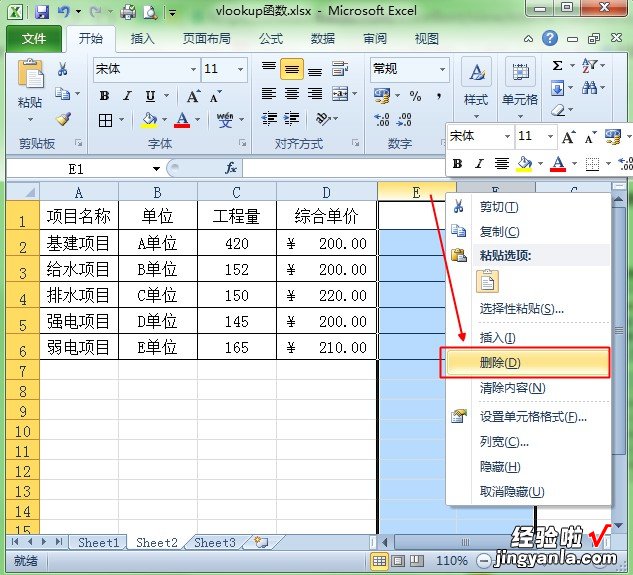
第六步:下图是删除后的效果 。
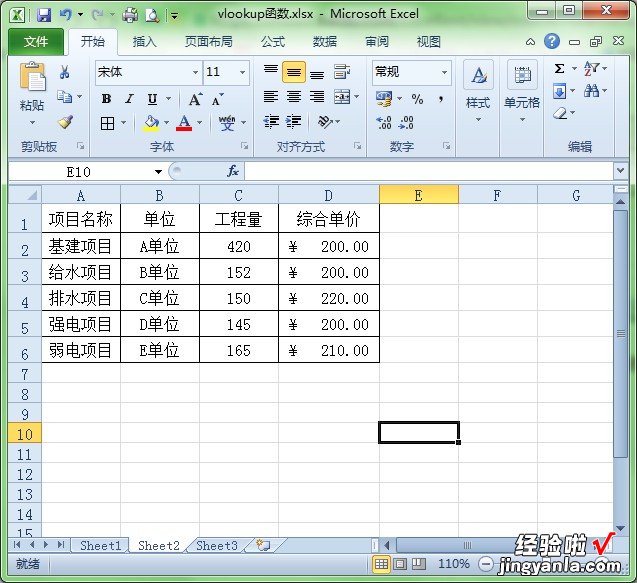
删除不需要的单元格,除了上面的方法之外 , 也可以用鼠标拖动选中你不需要的单元格,然后点击鼠标右键,在右键菜单中选择相应的删除选项也是可以的 。
二、怎么删除excel单元格
双击单元格进入编辑状态 , 拖动鼠标,选择要删除的部分文字,然后按下键盘上的Backspace键或者Delete键,就会将所选文字删除,详细步骤:
1、打开Excel数据表,将B1单元格中的部分文字删除 。
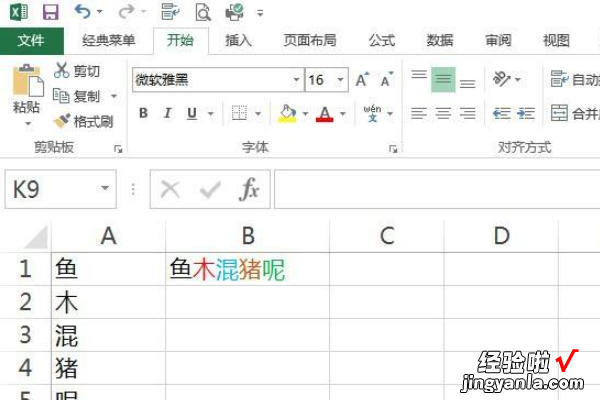
2、双击单元格进入编辑状态 。
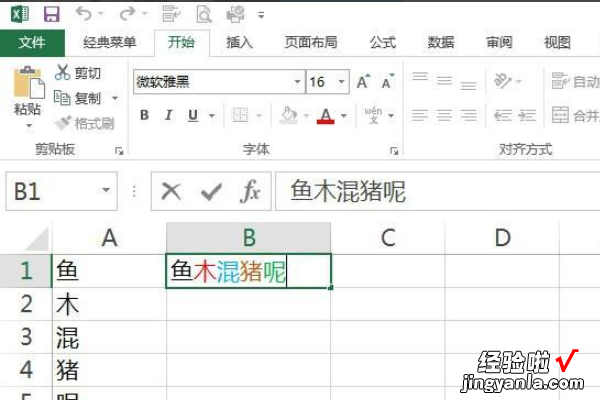
3、拖动鼠标,选择要删除的部分文字 。
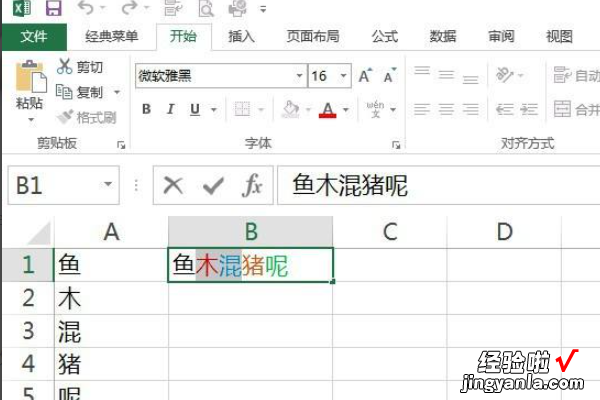
4、然后按下键盘上的Backspace键或者Delete键,就会将所选文字删除 。
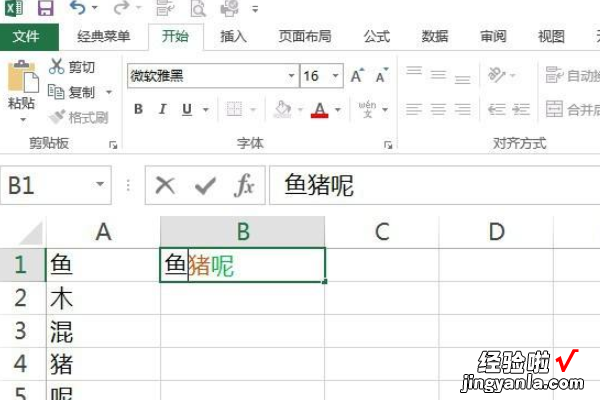
5、最后按下Enter键或者鼠标点击任意单元,就将原来选择的单元格中的部分文字删除了 。
【怎么删除excel单元格 excel怎样删除单元格】